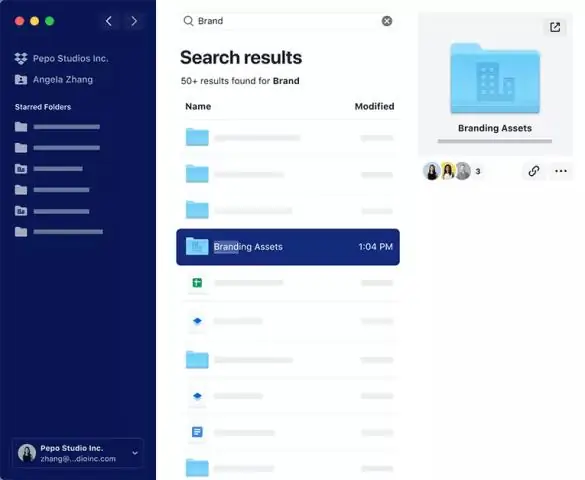
- ავტორი Lynn Donovan [email protected].
- Public 2023-12-15 23:49.
- ბოლოს შეცვლილი 2025-01-22 17:29.
Როდესაც შენ გუნდის წაშლა , ყველა წევრი წაიშლება გაზიარებული საქაღალდეებიდან და ჯგუფებიდან და მათი ანგარიშები გადაიქცევა პერსონალურად Dropbox ანგარიშები. თქვენ უნდა იყოთ ა გუნდი ადმინი გუნდის წაშლა.
Ამის გაკეთება:
- შედით თქვენით გუნდი ადმინისტრატორის ანგარიში.
- Წადი dropbox .com/ გუნდი /პარამეტრები.
- დააწკაპუნეთ გუნდის წაშლა .
უფრო მეტიც, როგორ დავტოვო Dropbox გუნდი?
თუ გსურთ გუნდის დატოვება:
- შედით dropbox.com-ზე.
- აირჩიეთ თქვენი სამუშაო ანგარიში მარცხენა ქვედა ნაწილში.
- დააწკაპუნეთ ღილაკზე თქვენი გუნდის სახელით: ჯგუფები და წევრები ან # წევრი.
- დააჭირეთ გუნდის დატოვება.
ასევე იცოდე, როგორ მოვიშორო Dropbox ბიზნესისთვის? თქვენი Dropbox Business უფასო საცდელი პერიოდის გასაუქმებლად:
- შედით dropbox.com-ზე თქვენი ადმინისტრატორის ანგარიშით.
- დააწკაპუნეთ ადმინისტრატორის კონსოლზე სიიდან მარცხნივ.
- დააწკაპუნეთ ბილინგი სიიდან მარცხნივ.
- გვერდის ბოლოში დააწკაპუნეთ საცდელი პერიოდის გაუქმებაზე.
- დააწკაპუნეთ Dropbox Business-ის გაუქმებაზე.
ანალოგიურად, ხალხი კითხულობს, როგორ შემიძლია დაარედაქტირო ხალხი Dropbox-ში?
dropbox.com-ზე:
- შედით dropbox.com-ზე.
- დააჭირეთ ფაილებს.
- გადადით ფაილში ან საქაღალდეში, რომლის რედაქტირებაც გსურთ.
- დააწკაპუნეთ ფაილზე ან საქაღალდეზე და დააჭირეთ გაზიარებას.
- დააწკაპუნეთ იმ წევრის სახელზე, რომლის რედაქტირებაც გსურთ.
- ამ წევრის სახელის გვერდით დააწკაპუნეთ ჩამოსაშლელ ღილაკზე და აირჩიეთ შეუძლია რედაქტირება ან ნახვა შეუძლია.
როგორ ამოიღოთ ფაილები Dropbox-დან მათი წაშლის გარეშე?
სამუდამოდ წაშალეთ საქაღალდე
- შედით dropbox.com-ზე.
- დააჭირეთ ფაილებს.
- გადადით გაზიარებულ საქაღალდეში, რომელიც გსურთ სამუდამოდ წაშალოთ თქვენი Dropbox ანგარიშიდან.
- დააჭირეთ გაზიარებას საქაღალდის გვერდით.
- დააწკაპუნეთ ჩამოსაშლელ სიაზე თქვენი სახელის გვერდით.
- დააწკაპუნეთ ჩემი წვდომის ამოღებაზე.
გირჩევთ:
როგორ გამოვიყენო ახალი Dropbox?

გახსენით დესკტოპის აპი თქვენი კომპიუტერის გაშვებისას დააჭირეთ პრეფერენციებს. ზოგადი ჩანართში, შეამოწმეთ Start Dropbox სისტემის გაშვებისას, რათა გახსნათ Dropbox თქვენი სისტემის უჯრაში/მენიუ ზოლში და დააკონქრონინოთ ფაილები და საქაღალდეები თქვენს Dropbox საქაღალდეში თქვენს ანგარიშთან ონლაინ, როცა კომპიუტერს ჩართავთ
როგორ შევწყვიტო Dropbox-ის ბმულის გაზიარება?

როგორ წაშალოთ ფაილის ან საქაღალდის ბმული შედით dropbox.com-ზე. დააჭირეთ ფაილებს. დააჭირეთ გაზიარებას, შემდეგ დააჭირეთ ბმულებს გვერდის ზედა ნაწილში. იპოვეთ ფაილის ან საქაღალდის სახელი, რომლის გაზიარებაც გსურთ. დააჭირეთ "…" (ელიფსისი). დააწკაპუნეთ ბმულის წაშლაზე
რა არის NIC გუნდი VMware-ში?
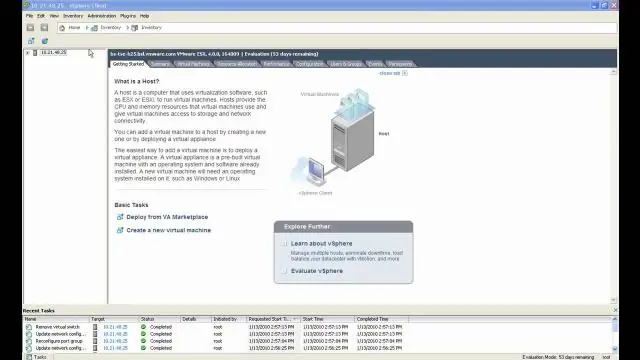
VMware NIC-ის გაერთიანება არის რამდენიმე ქსელური ინტერფეისის ბარათის (NIC) დაჯგუფების საშუალება, რათა მოიქცეს როგორც ერთი ლოგიკური NIC. სწორად კონფიგურირებული NIC გუნდები საშუალებას აძლევს სტუმრის ვირტუალურ მანქანებს (VMs) VMware ESX გარემოში შეცდეს, თუ ერთი NIC ან ქსელის გადამრთველი ვერ ხერხდება. VMware NIC გაერთიანება ასევე ეხმარება ქსელის ტრაფიკის ბალანსის ჩატვირთვას
შეგიძლიათ გყავდეთ ერთზე მეტი სლაკ გუნდი?
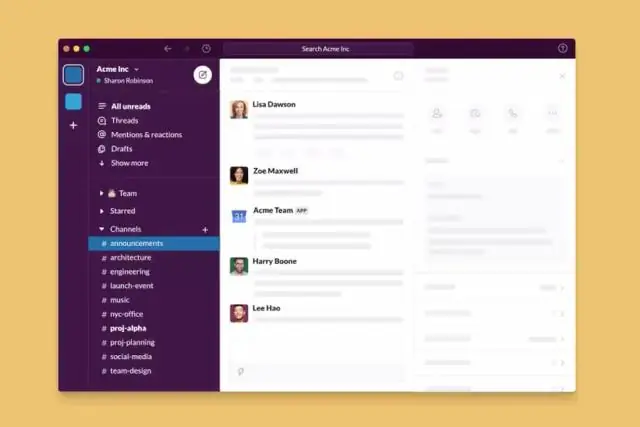
მიუხედავად იმისა, რომ თითოეული გუნდის ანგარიში ცალკეა, შეგიძლიათ გამოიყენოთ იგივე ელფოსტის მისამართი მრავალ გუნდში დასარეგისტრირებლად. თქვენ შეგიძლიათ ერთდროულად შეხვიდეთ რამდენიმე Slackteam-ში და როდესაც გამოხვალთ oneteam-დან, ეს არ იმოქმედებს თქვენს ანგარიშებზე სხვა გუნდებში. შესასვლელად შეიყვანეთ თქვენი ელფოსტის მისამართი და პაროლი
როგორ დავშალო bootstrap?

უბრალოდ დაამატეთ data-toggle='collapse' და მონაცემთა სამიზნე ელემენტს, რათა ავტომატურად მიენიჭოს კონტროლი ერთი ან მეტი დასაკეცი ელემენტის. მონაცემთა სამიზნე ატრიბუტი იღებს CSS ამომრჩეველს კოლაფსის გამოსაყენებლად. დარწმუნდით, რომ დაამატეთ კლასის კოლაფსი დასაკეც ელემენტს
